Το να είσαι τσιπς έρχεται με ένα κόστος: τροποποιούμε, διακόπτουμε και ανακατασκευάζουμε τις εγκαταστάσεις μας και αυτό απαιτεί χρόνο και προσπάθεια. Μερικοί από εμάς περνούν ακόμα και αρκετούς κύκλους εγκατάστασης και επανεγκατάστασης κάθε μέρα! Αυτό το φαινόμενο είναι ακόμα πιο έντονο για το Raspberry Pi - αυτός ο υπολογιστής τσέπης σε πρακτικά σας παρακαλεί να το βάλτε σε τροφή, πολύ περισσότερο από ό, τι κάνουν άλλα gadgets.
Η δημιουργία του Raspbian OS σε ένα Raspberry Pi είναι μια εργασία φορολόγησης. Η προετοιμασία της κάρτας SD, η αναβοσβήνει μια εικόνα Raspbian OS σε αυτήν και η εκτέλεση ρυθμίσεων μετά την εγκατάσταση, όπως η αλλαγή του κωδικού πρόσβασης, η εγκατάσταση του Wi-Fi και η εγκατάσταση λογισμικού, είναι ένας χρονοβόρος και μονότονος κύκλος. Για να το αποφύγουμε, μπορούμε να χρησιμοποιήσουμε το εξαιρετικό εργαλείο PiBakery, διαθέσιμο για Windows και MacOS.
Σημείωση : Εάν θέλετε να ρυθμίσετε το υλικό του Raspberry Pi, θα πρέπει να ελέγξετε το λεπτομερές άρθρο μας για να ξεκινήσετε με το Raspberry Pi.
Απλοποιήστε τη ρύθμιση του Raspberry Pi με το PiBakery
Το PiBakery διαθέτει ένα εύχρηστο interface που βασίζεται σε μπλοκ που μπορείτε να χρησιμοποιήσετε για να μεταφέρετε και να αποθέσετε διάφορες εργασίες που θέλετε να εκτελέσει το Raspberry Pi, το οποίο θα μετατραπεί σε σενάρια και θα γραφτεί στην κάρτα SD σας. Σε αντίθεση με τη χειροκίνητη μέθοδο εγκατάστασης και ρύθμισης παραμέτρων του Raspbian OS, το PiBakery προσφέρει μια πολύ απλούστερη μέθοδο για την εγκατάσταση του Raspbian OS.
Ας δούμε λοιπόν πώς να ρυθμίσετε και να διαμορφώσετε μια εγκατάσταση Raspbian στην κάρτα SD σας με το PiBakery. Ξεκινώντας από τα βασικά:
Δημιουργήστε μια κάρτα SD
Πρώτα, κατεβάστε και εγκαταστήστε το PiBakery. Είναι ένα μεγάλο download (σχεδόν 1.3GB), καθώς συσκευάζεται σε ολόκληρο το Raspbian OS μαζί με αυτό, οπότε ίσως χρειαστεί λίγος χρόνος, ανάλογα με τη σύνδεσή σας στο δίκτυο. Μετά την εγκατάσταση, τοποθετήστε την κάρτα SD στον υπολογιστή σας και εκτελέστε το PiBakery . Θα δείτε μια οθόνη όπως τα εξής:
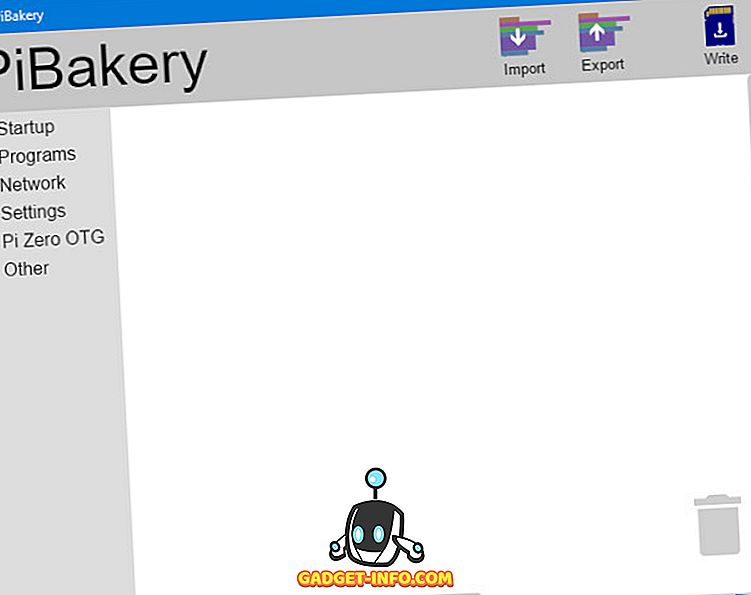
Αυτός είναι ο χώρος εργασίας μας. Θα παρατηρήσετε ορισμένα στοιχεία στην αριστερή πλευρά, όπως " Εκκίνηση", " Προγράμματα " και "Δίκτυο" . Εδώ, μπορούμε να επιλέξουμε ποια σενάρια θα τρέξουν και πότε. Μη διστάσετε να κάνετε κλικ σε κάθε καρτέλα και να ελέγξετε ποια σενάρια περιέχει.
Για να ξεκινήσετε τη δημιουργία της πρώτης εγκατάστασης, κάντε κλικ στο Startup και κάντε κλικ και σύρετε το μπλοκ " On First Boot " στο χώρο εργασίας σας. Όπως υποδηλώνει το όνομα, οποιοδήποτε από τα σενάρια που βάζουμε κάτω από αυτό το μπλοκ θα καθορίσει τι συμβαίνει όταν ξεκινήσουμε το Raspberry Pi για πρώτη φορά.
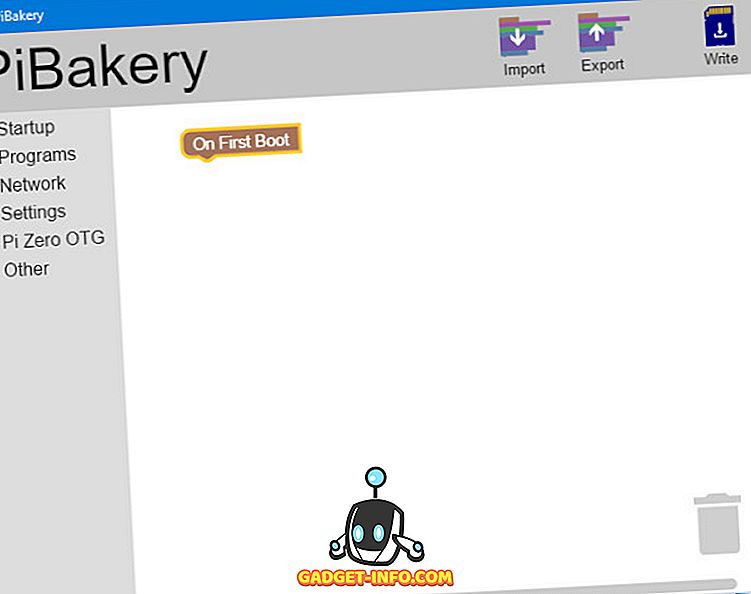
Θα δημιουργήσουμε πρώτα όσα είναι ίσως η πιο κοινή επιλογή για τους περισσότερους ανθρώπους - τη δημιουργία WiFi. Κάντε κλικ στην καρτέλα Δίκτυο και σύρετε το μπλοκ " Ρύθμιση WiFi " κάτω από το μπλοκ On First Boot που τοποθετήσαμε προηγουμένως. Μετά από αυτό, συμπληρώστε το όνομα του hotspot, τον κωδικό πρόσβασης και τον τύπο σύνδεσης σύμφωνα με τις απαιτήσεις σας.
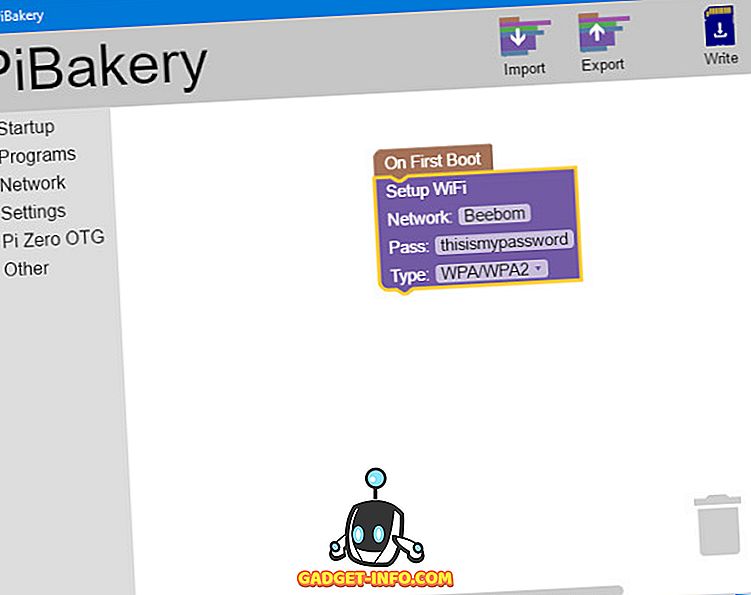
Μια άλλη κοινή τροποποίηση που κάνουν οι περισσότεροι άνθρωποι είναι να αλλάξουν τον κωδικό πρόσβασης για τον προεπιλεγμένο χρήστη pi . Πολλοί επιθυμούν επίσης να αλλάξουν το όνομα του συστήματος. Και οι δύο αυτές επιλογές μπορείτε να βρείτε στην καρτέλα Ρυθμίσεις . Μεταφέρετε, λοιπόν, τα κατάλληλα τμήματα στο χώρο εργασίας και τροποποιήστε ανάλογα:
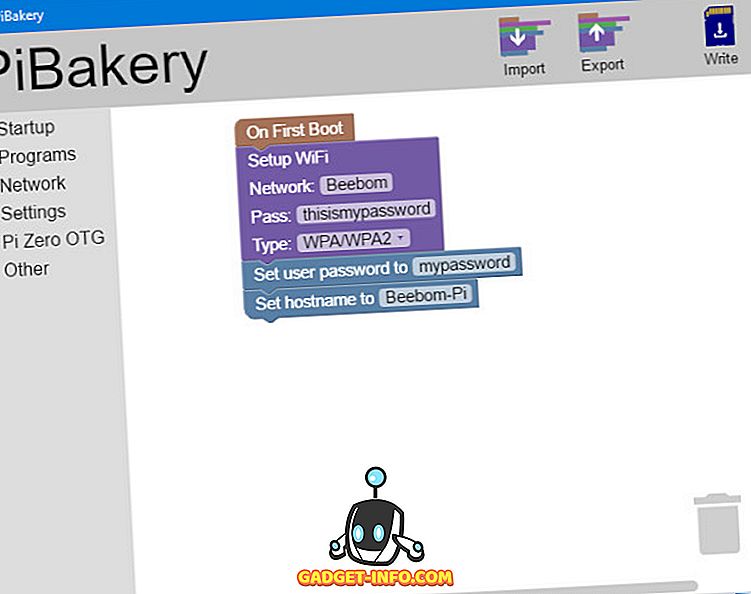
Αυτό είναι για την πρώτη εκκίνηση. Εάν υπάρχουν δέσμες ενεργειών που θέλετε να εκτελούνται κάθε φορά που ξεκινάτε το Pi, κάντε κλικ στην καρτέλα Εκκίνηση ξανά και αυτή τη φορά σύρετε το μπλοκ " Σε κάθε εκκίνηση " στον χώρο εργασίας σας. Στη συνέχεια, μπορείτε να μεταφέρετε και να αποθέσετε οποιαδήποτε άλλα μπλοκ κάτω από αυτό, όπως συμβαίνει με το μπλοκ On First Boot .
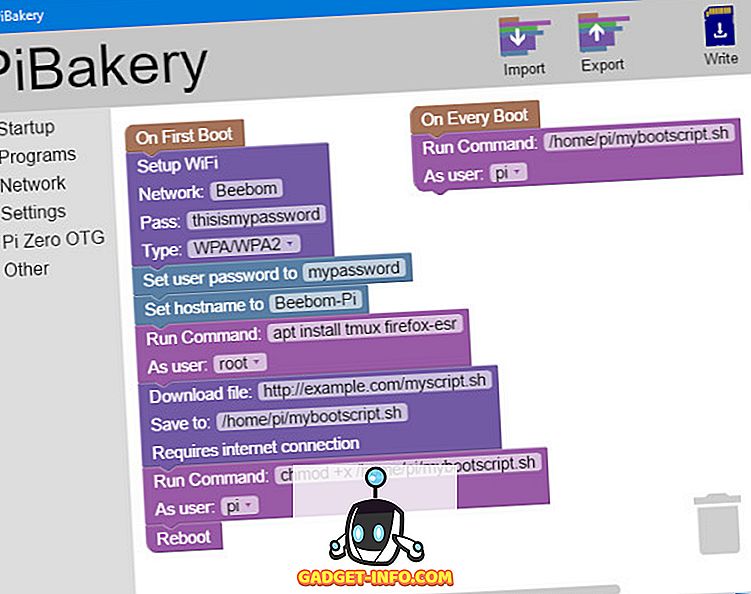
Θα παρατηρήσετε ότι πρόσθεσα πολλά μπλοκ εδώ. Εδώ είναι τι κάνουν, από πάνω προς τα κάτω:
- Ρύθμιση WiFi
- Αλλάξτε τον κωδικό πρόσβασης του χρήστη «pi» στη
mypassword - Ορίστε το όνομα του κεντρικού υπολογιστή στο
Beebom-Pi - Ενημερώστε τα
aptαποθετήρια (ως root). - Εγκαταστήστε τα προγράμματα
tmuxκαιFirefox(ως root). - Κάντε λήψη ενός σεναρίου στον αρχικό μου φάκελο και ονομάστε το
mybootscript.sh - Κάντε το εκτελέσιμο σενάριο χρησιμοποιώντας το
chmod. - Επανεκκινήστε το Raspberry Pi (απαιτείται για αλλαγή ονόματος κεντρικού υπολογιστή).
Αφού εκτελεστούν, στην επόμενη εκκίνηση και στη συνέχεια κάθε εκκίνηση, θα εκτελέσει το script mybootscript.sh, όπως ορίζεται στο μπλοκ On Every Boot στα δεξιά.
Αν κάνετε λάθος ή νομίζετε ότι δεν χρειάζεστε πια συγκεκριμένα μπλοκ, μπορείτε απλά να τα σύρετε και να τα μετακινήσετε στο δοχείο απορριμμάτων που υπάρχει στην κάτω δεξιά γωνία:
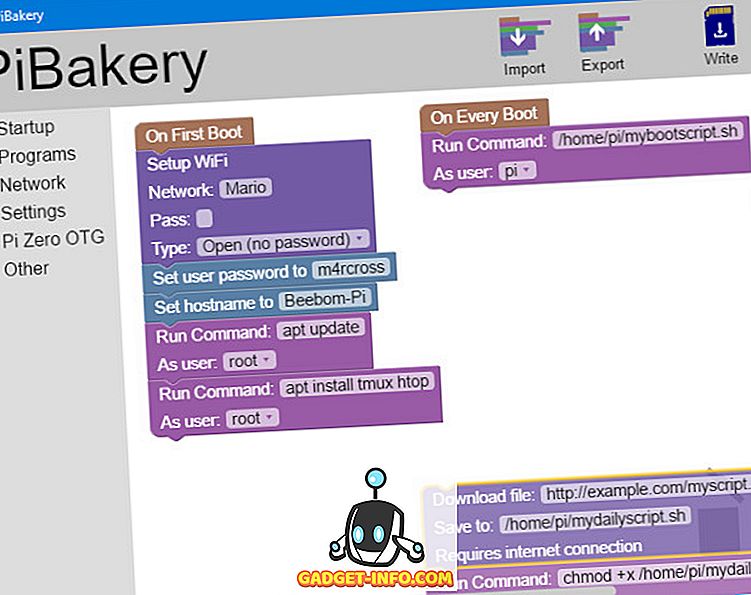
Μόλις είστε ικανοποιημένοι με τη διαμόρφωσή σας, κάντε κλικ στο μπλε εικονίδιο της κάρτας SD με την ένδειξη " Write " στην επάνω δεξιά γωνία. Θα σας ζητήσει να επιλέξετε τη μονάδα κάρτας SD (προσέξτε εδώ, καθώς η επιλογή της λάθος μονάδας μπορεί να προκαλέσει μόνιμη απώλεια δεδομένων) και επίσης να επιλέξετε το λειτουργικό σύστημα . Επιλέξτε Raspbian Full εδώ αν θέλετε ένα GUI ή Raspbian Lite αν δεν το κάνετε. Στη συνέχεια, κάντε κλικ στο " Έναρξη εγγραφής " και το PiBakery θα σκουπίσει την κάρτα σας, θα εγκαταστήσει το Raspbian και θα προσθέσει τα σενάρια που έχετε επιλέξει.
Θα λάβετε σύντομα μια ειδοποίηση " Εγκατάσταση επιτυχής ". Τώρα μπορείτε να αφαιρέσετε την κάρτα SD από το σύστημά σας, να την τοποθετήσετε στο Raspberry Pi και να την εκκινήσετε. Μετά την γνωστή αλληλουχία εκκίνησης Raspbian, θα δείτε το PiBakery να τρέχει τα σενάρια που επιλέξατε:
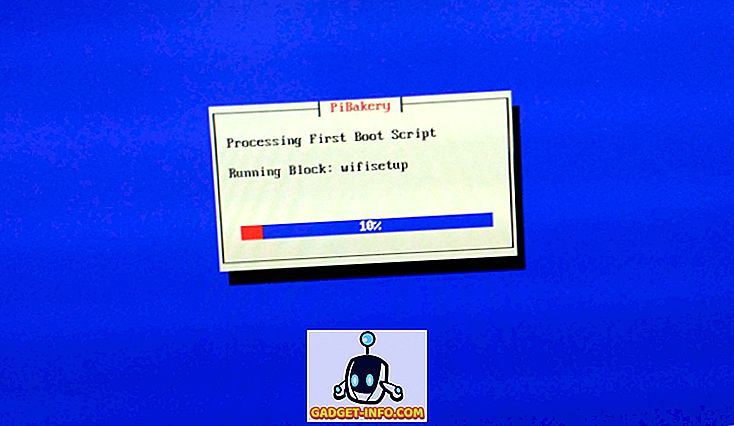
Να είστε υπομονετικοί, καθώς θα χρειαστεί λίγος χρόνος για να ολοκληρωθεί, ανάλογα με τα σενάρια που επιλέξατε. Ωστόσο, πρόκειται για μια καθυστέρηση μιας ώρας, δεδομένου ότι τα περισσότερα από τα σενάρια διαμόρφωσης θα εκτελούνται μόνο κατά την πρώτη εκκίνηση.
Επεξεργασία κάρτας SD
Μπορείτε να προσθέσετε, να καταργήσετε ή να τροποποιήσετε τα μπλοκ " On Every Boot " που έχετε προσθέσει σε μια κάρτα SD χρησιμοποιώντας το PiBakery. Είναι επίσης δυνατή η προσθήκη περισσότερων μονάδων μίας ώρας σε αυτό. Για παράδειγμα, μπορεί να αποφασίσετε ότι στην επόμενη εκκίνηση θέλετε ο κωδικός σας να αλλάξει και ότι το Raspbian θα πρέπει να εκκινήσει σε λειτουργία κειμένου από τώρα και στο εξής. Για να το κάνετε αυτό, τοποθετήστε την κάρτα SD που θέλετε να τροποποιήσετε στο σύστημά σας και ανοίξτε το PiBakery. Θα εντοπίσει την κάρτα και θα σας δείξει ένα μήνυμα όπως το εξής:
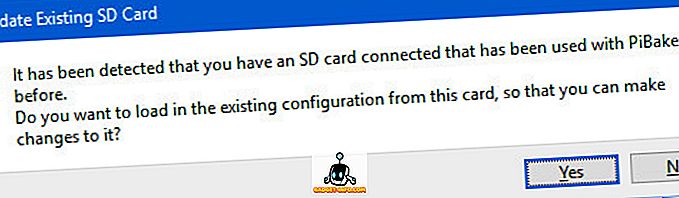
Επιλέξτε Ναι εδώ. Θα δείτε τώρα το μπλοκ " Σε κάθε εκκίνηση " στον χώρο εργασίας σας (αν είχατε προσθέσει κάποιο). Τώρα, κάντε κλικ στην καρτέλα Εκκίνηση στα αριστερά. Οι τεράστιοι αναγνώστες θα παρατηρήσουν ότι αντί του On First Boot υπάρχει εδώ ένα μπλοκ " On Next Boot ". Σύρετε το στο χώρο εργασίας σας και προσθέστε τυχόν μπλοκ που σας αρέσουν. Στο ακόλουθο παράδειγμα, έχω προσθέσει μπλοκ για να αλλάξω τον κωδικό μου και να ρυθμίσω την Pi μου για εκκίνηση σε λειτουργία κονσόλας (μόνο για κείμενο). Έχω επίσης προσθέσει ένα μπλοκ επανεκκίνησης από την στιγμή που αλλάζει η επιλογή εκκίνησης το απαιτεί.
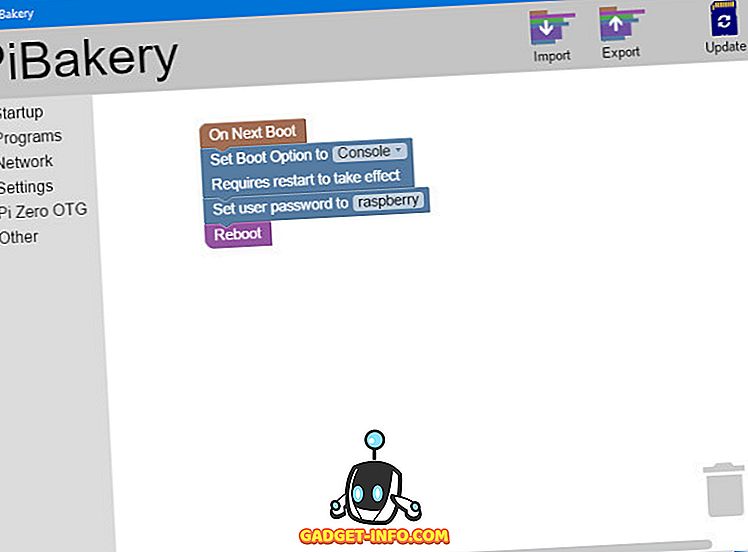
Το μόνο που χρειάζεται να κάνετε τώρα είναι να κάνετε κλικ στο κουμπί Ενημέρωση στην επάνω δεξιά γωνία. Μετά από αυτό, αφαιρέστε την κάρτα SD και εκκινήστε το Raspberry Pi με αυτό.
Εισαγωγή και εξαγωγή διαμόρφωσης
Ενδέχεται να βρεθείτε χρησιμοποιώντας την ίδια (ή παρόμοια) διαμόρφωση για κάθε εγκατάσταση. Για παράδειγμα, πιθανώς θέλετε να συνδεθείτε στο ίδιο δίκτυο WiFi, να εγκαταστήσετε το ίδιο σύνολο προγραμμάτων και να ορίσετε τον ίδιο κωδικό πρόσβασης για κάθε εγκατάσταση. Για να γίνει αυτό, προσθέστε και τροποποιήστε τα μπλοκ με την προτίμησή σας. Μόλις είστε ικανοποιημένοι, κάντε κλικ στο κουμπί Εξαγωγή στην επάνω δεξιά γωνία και επιλέξτε ένα όνομα αρχείου και μια θέση για αυτό. Μπορείτε να δημιουργήσετε και να αποθηκεύσετε όσες διαφορετικές διαμορφώσεις επιθυμείτε.
Για να επαναφέρετε τη διαμόρφωσή σας την επόμενη φορά που θα εκτελείτε το PiBakery, απλώς κάντε κλικ στο κουμπί Εισαγωγή και επιλέξτε τη διαμόρφωση που αποθηκεύσατε νωρίτερα. Τότε μπορείτε εύκολα να το τροποποιήσετε περαιτέρω ή να το γράψετε σε μια κάρτα SD.
Ρυθμίστε και ρυθμίστε την εγκατάσταση του Raspbian OS με ευκολία χρησιμοποιώντας το PiBakery
Έτσι, έτσι χρησιμοποιούμε την PiBakery για να απλοποιήσουμε την εγκατάσταση και διαμόρφωση του Raspbian σε ένα Raspberry Pi. Ποτέ ξανά δεν θα πρέπει να ξαναμορφώσετε το Pi σας μετά την κατάρρευση μιας εγκατάστασης με υπερβολική δόνηση. Απλώς εισάγετε μια προηγούμενη διαμόρφωση λειτουργίας στο PiBakery και γράψτε την στην κάρτα σας. Έτσι διστάσετε να πηδήξετε και να πειραματιστείτε στο Pi σας στο περιεχόμενο της καρδιάς σας.
Αυτό είναι στην πλευρά των εγκαταστάσεων. Εάν θέλετε να αλλάξετε την εμφάνιση του Pi σας, ελέγξτε 15 μεγάλες περιπτώσεις Raspberry Pi. Εάν έχετε ερωτήσεις, αμφιβολίες ή υποδείξεις για τα έργα Raspberry Pi για να καλύψετε, ενημερώστε μας, ρίχνοντας μας μια γραμμή στα παρακάτω σχόλια.
Επιλεγμένη ευγένεια εικόνας









